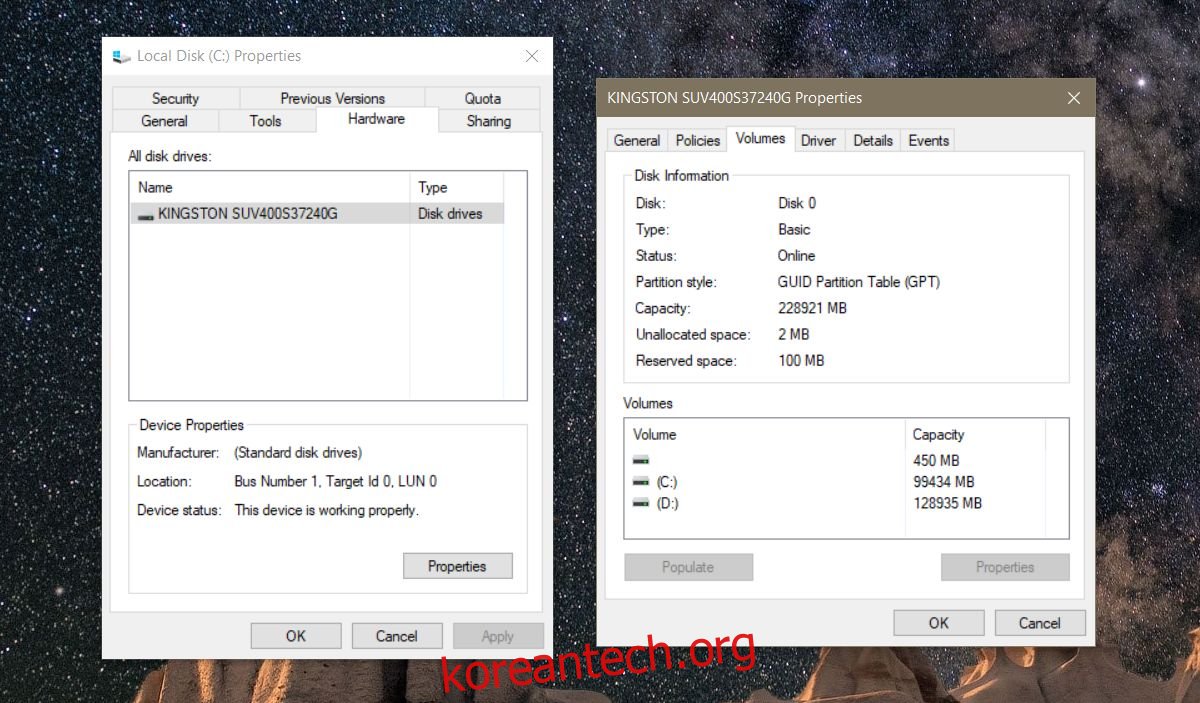내장 하드 드라이브에는 두 개 또는 세 개의 파티션이 있을 수 있습니다. 누군가 대신 설정해 주었다면 파티션을 만드는 것이 매우 복잡한 프로세스라고 생각할 수 있습니다. 그렇지 않다. 하드 드라이브를 분할할 때 주의해야 하지만 초보자가 할 수 있는 일은 아닙니다. 또한 타사 앱이 필요하지 않습니다. 장치 관리자에는 드라이브를 분할할 수 있는 디스크 관리라는 유틸리티가 내장되어 있으며 사용하기 쉽습니다. Windows 10 Creators Update 이상을 실행하는 경우 USB 드라이브나 SD 카드를 분할하는 데 사용할 수도 있습니다. 하지만 이 자습서에서는 하드 드라이브를 사용합니다.
이 방법으로 외부 및 내부 하드 드라이브를 모두 분할할 수 있습니다. SSD가 있는 경우에도 동일한 방법으로 파티션을 나눌 수 있습니다.
목차
전제 조건
Windows 10에서 하드 드라이브를 파티션하려면 관리자 권한이 있어야 합니다. 또한 분명히 드라이브가 있고 시스템에 연결되어 있어야 합니다. 외장 하드 드라이브를 파티션하는 경우 파티션 프로세스 중에 실수로 연결이 끊기지 않도록 안정적인 위치에 둡니다.
이해해야 할 개념
하드 드라이브는 기계적 구성 요소입니다. 드라이브의 파티션이 작동하는 방식을 이해하기 위해 비유를 사용하겠습니다. 스튜디오 아파트를 생각해보세요. 모든 것이 하나의 큰 방이며 욕실이 있습니다. 파티션이 없는 하드 드라이브가 바로 그것입니다. 복구 드라이브를 위한 하나의 작은 파티션이 있는 하나의 큰 저장 공간입니다.
이제 이 스튜디오 아파트를 일반 아파트, 즉 방이 있는 아파트로 변경하기로 결정했다고 가정해 보겠습니다. 당신이 본질적으로 하기로 결정한 것은 당신의 아파트, 즉 드라이브에 파티션을 만드는 것입니다. 공간을 나누기 위해 벽을 세우기 시작하면 첫 번째 벽이 어디로 갈지, 즉 첫 번째 칸막이가 얼마나 크거나 작은지를 결정할 수 있는 완전한 자유가 있습니다. 드라이브를 두 개의 드라이브로 분할하면 옵션이 제한되며 다음 파티션을 만드는 방법에 주의해야 합니다.
다음으로 생성할 수 있는 파티션 수에는 제한이 있습니다. 이에 대한 세부 사항을 살펴보겠지만 하드 드라이브가 MBR 유형인 경우 최대 4개의 파티션을 만들 수 있으며 그 이상은 만들 수 없습니다. 드라이브 유형이 GPT인 경우 파티션을 무한대로 만들 수 있습니다.
드라이브 유형 확인
Windows 검색 또는 고급 사용자 메뉴를 통해 디스크 관리를 엽니다. 하드 드라이브 또는 드라이브의 파티션 중 하나를 마우스 오른쪽 버튼으로 클릭하고 속성을 선택합니다. 하드웨어 탭으로 이동하여 속성을 다시 클릭합니다. 열리는 새 창에서 볼륨 탭으로 이동하여 채우기 버튼을 클릭합니다. 파티션 스타일에서 드라이브가 GPT 또는 MBR 유형인지 확인하십시오.
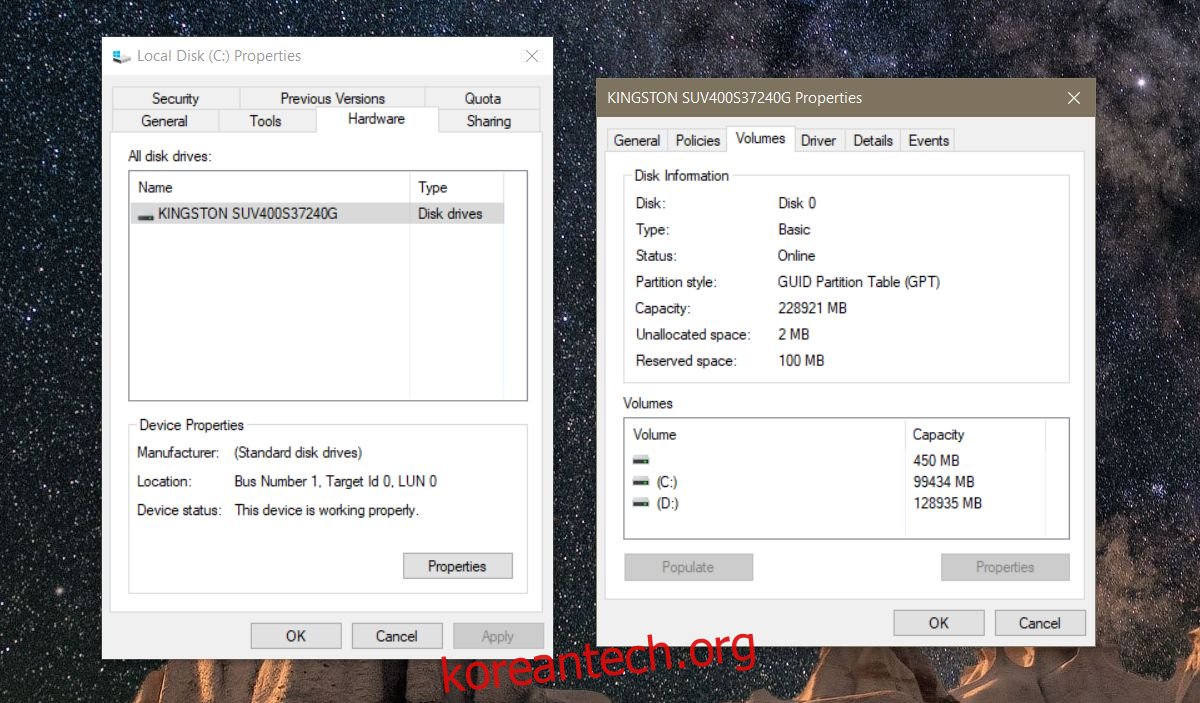
파티션 A 하드 드라이브
디스크 관리 도구로 돌아갑니다. 이 시점에서 파티션이 없는 단일 드라이브만 있다고 가정합니다. 마우스 오른쪽 버튼으로 클릭하고 ‘볼륨 축소’를 선택합니다. Windows 10은 파티션을 축소할 수 있는 최대 크기를 확인합니다. 파일이 손실되지 않도록 하기 위해 이 작업을 수행합니다. 만들어진 파티션에는 파일이 없습니다.
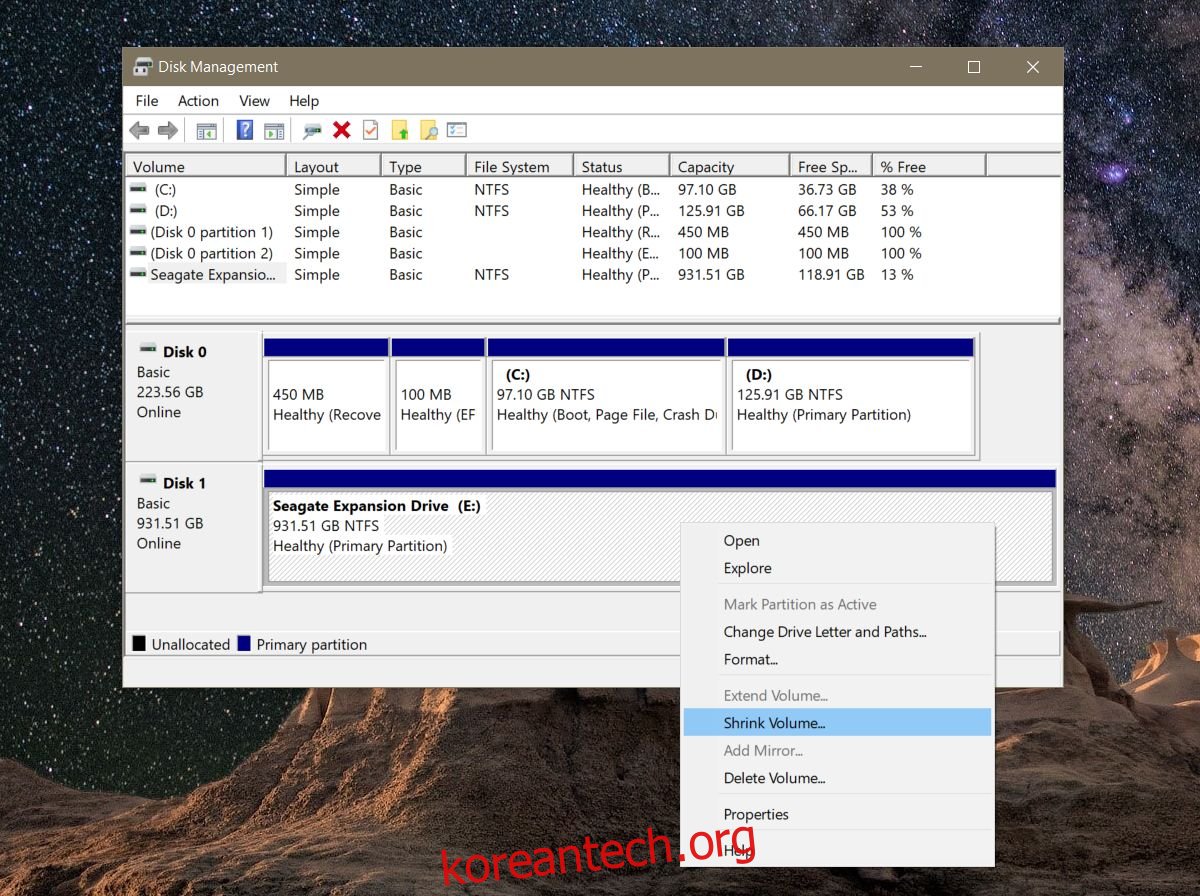
예를 들어, 1TB 하드 드라이브가 있고 800GB에 해당하는 파일이 있는 경우 각각 500GB인 파티션을 만들 수 없으며 만들지 않아야 합니다. 파티션 크기를 결정하기 위해 Windows에서 제공하는 기준선을 사용하십시오. 드라이브에 파일이 없는 것이 가장 좋지만 모든 사람에게 가능한 것은 아닙니다.
파티션 크기를 선택하는 것은 실제로 유일한 어려운 부분입니다. 다른 모든 것은 하기 쉽습니다.
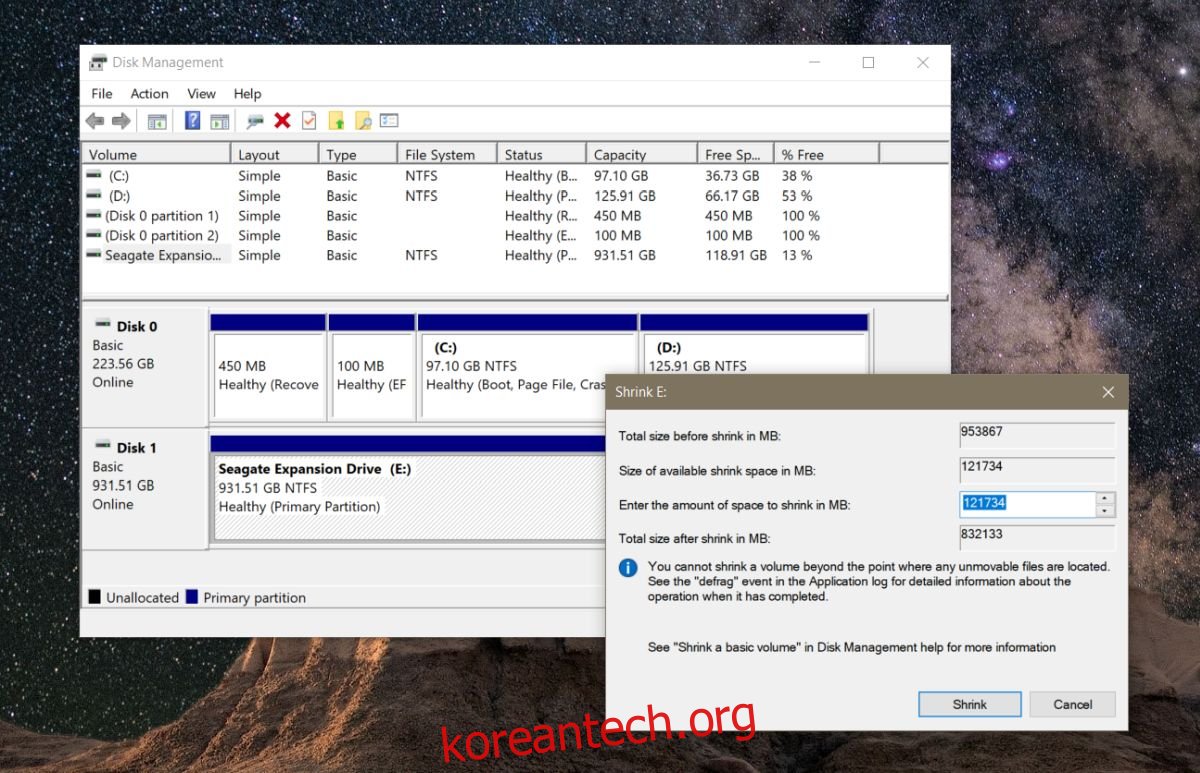
디스크 관리가 새 파티션, 즉 새 드라이브, 문자를 할당하도록 허용합니다. 또한 생성된 새 드라이브를 포맷할 것인지 묻습니다. 계속해서 새 파티션을 포맷하도록 허용하십시오. 완료되면 두 번째 파티션이 디스크 관리에 표시되어야 합니다.
RAW 공간으로 나타나면 마우스 오른쪽 버튼을 클릭하고 컨텍스트 메뉴에서 형식을 선택합니다. 그게 다야. 원하는 경우 이 새 드라이브를 분해하여 두 개의 더 작은 드라이브로 분할할 수 있습니다. 생성할 수 있는 수에 대한 제약을 기억하십시오. Windows를 설치하고 파티션이 걱정된다면 Windows에서 처리하도록 하는 것이 가장 좋습니다. 설치는 드라이브를 분할하고 포맷하도록 구축되었습니다.